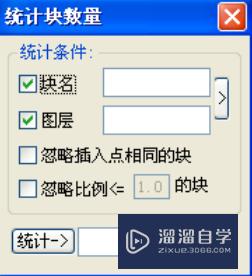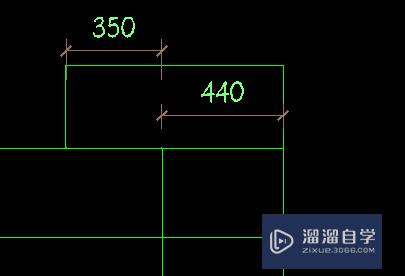CAD怎么用窗交方式延伸对象(cad窗交命令是什么)优质
在CAD的延伸命令中。有边缘模式。围栏。窗交。投影等方式。但很多小伙伴没有使用过窗交。不知道CAD怎么用窗交方式延伸对象?那么今天的教程就来告诉大家。这个方法也非常实用哦~
工具/软件
硬件型号:小米 RedmiBookPro 14
系统版本:Windows7
所需软件:CAD2007
方法/步骤
第1步
首先我们打开CAD软件
第2步
这里。以下图的多条直线作为例子
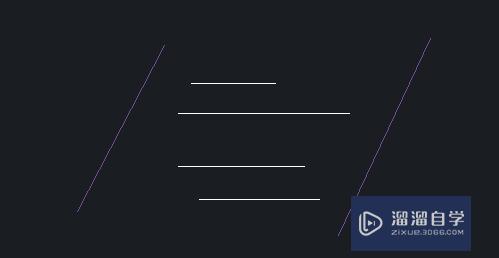
第3步
找到并点击CAD软件界面右边的“延伸”按钮。启动延伸功能
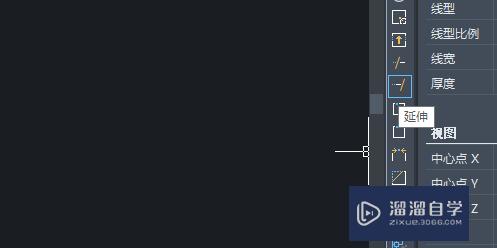
第4步
根据命令行出现的提示。选取边界对象作延伸。这里点击选择左右两边的紫色斜线。点击空格键
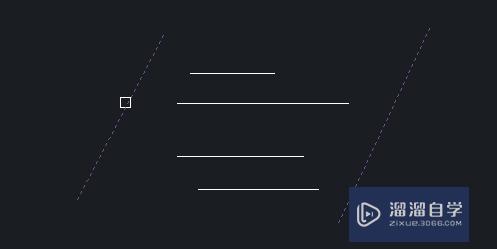
第5步
根据命令行出现的提示完成操作。输入C。选择窗交模式。点击空格键

第6步
根据命令行出现的提示。指定角点。注意这里要从右下角往左上角选取对象。使用鼠标拉出一个矩形边框选取中间的几条横线
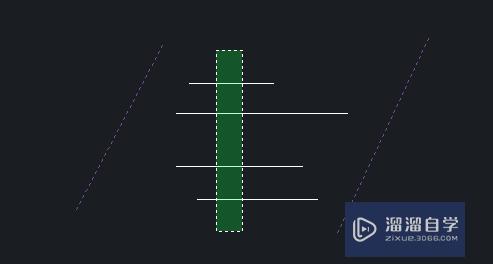
第7步
松开鼠标。直线就完成延伸了。执行结果如下图所示
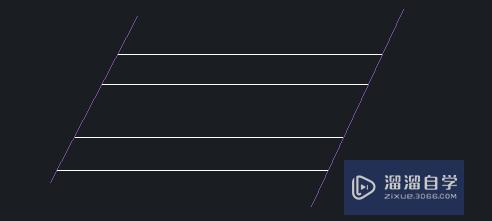
以上关于“CAD怎么用窗交方式延伸对象(cad窗交命令是什么)”的内容小渲今天就介绍到这里。希望这篇文章能够帮助到小伙伴们解决问题。如果觉得教程不详细的话。可以在本站搜索相关的教程学习哦!
更多精选教程文章推荐
以上是由资深渲染大师 小渲 整理编辑的,如果觉得对你有帮助,可以收藏或分享给身边的人
本文标题:CAD怎么用窗交方式延伸对象(cad窗交命令是什么)
本文地址:http://www.hszkedu.com/65242.html ,转载请注明来源:云渲染教程网
友情提示:本站内容均为网友发布,并不代表本站立场,如果本站的信息无意侵犯了您的版权,请联系我们及时处理,分享目的仅供大家学习与参考,不代表云渲染农场的立场!
本文地址:http://www.hszkedu.com/65242.html ,转载请注明来源:云渲染教程网
友情提示:本站内容均为网友发布,并不代表本站立场,如果本站的信息无意侵犯了您的版权,请联系我们及时处理,分享目的仅供大家学习与参考,不代表云渲染农场的立场!